S toľkými služby streamovania hudby v meste je ťažké sledovať všetku vašu uloženú hudbu. Osobne používam Spotify aj YouTube Music a je ťažké nájsť tú nedávno objavenú skladbu. Ak aj vy čelíte podobným situáciám, ste na správnom mieste. Tu vám ukážem, ako synchronizovať zoznam skladieb YouTube Music a Spotify. Takto bude vaša hudobná knižnica dostupná na rôznych platformách a nič vám neunikne, bez ohľadu na to, ktorú službu používate. Takže ak máte záujem, sledujte nás a zistite, ako synchronizovať zoznam skladieb YouTube Music a Spotify.
Majte synchronizované zoznamy YouTube Music a Spotify
1. My sme bude používať IFTTT na synchronizáciu YouTube Music a Spotify Playlist. Takže pokračujte a nainštalujte IFTTT (Android / iOS - Zadarmo, ponúka nákupy v aplikácii). Môžete tiež pristupovať k takmer všetkým službám IFTTT webový portál.
2. Ďalej otvorte IFTTT a vytvorte si nový účet, ak ho nemáte. Potom klepnite na „Preskúmajte“ a vyhľadajte „YouTube“. Teraz otvorte „YouTube“.

3. Tu prejdite nadol a otvorte „
Pridajte skladby z videí sa vám páči zoznam skladieb Spotify“ a klepnite na „Pripojiť“.
4. Teraz vás IFTTT požiada o poskytnutie oprávnenia na správu vášho zoznamu skladieb YouTube Music. Zadajte prihlasovacie údaje a klepnite na „Povoliť“. Ide o jednorazový proces.

5. Podobne bude žiadať Autorizácia Spotify. Zadajte svoje poverenia Spotify a klepnite na „Súhlasím“. Opäť ide o jednorazový proces.
Poznámka: Neskôr, ak chcete odvolať autorizáciu, potom otvorte túto stránku a zrušte prístup k službe Spotify.

6. Teraz je IFTTT pripravený vykonávať akcie. Kedykoľvek sa vám páči skladba na YouTube Music alebo YouTube, IFTTT vyhľadá danú skladbu na Spotify a bude automaticky ho pridať do vyhradeného zoznamu skladieb „YouTube“. na Spotify na pozadí. Nie je potrebné nič robiť ručne.

7. Majte na pamäti, že ak skladba nie je dostupná na Spotify, nebude pridaná. Proces synchronizácie tiež nie je okamžitý. IFTTT spúšťa akciu raz za hodinu takže obľúbené hudobné video bude pridané približne do hodiny.

8. Ak chcete IFTTT okamžite vykonajte synchronizáciu potom to budete musieť urobiť ručne. Otvorte akciu IFTTT a klepnite na ikonu „ozubeného kolieska“. Tu klepnite na „Skontrolovať teraz“, aby ste mohli spustiť proces synchronizácie. Týmto spôsobom bude vaša hudba YouTube neustále synchronizovaná s vaším zoznamom skladieb Spotify.

Preneste existujúce zoznamy skladieb z YouTube Music do Spotify
Vyššie uvedená metóda vám umožňuje vytvoriť službu na pozadí, ktorá automaticky synchronizuje vašu hudbu YouTube so službou Spotify. Všimnite si, že bude platí len pre nové obľúbené skladby a nie vašu existujúcu knižnicu. Ak teda chcete preniesť svoju existujúcu knižnicu obľúbených skladieb z YouTube Music do Spotify, môžete to urobiť takto.
Existuje viacero služieb, ktoré ponúkajú prenos hudby z jednej platformy na druhú, ale tu som budete používať službu Tune My Music. Nepožaduje príliš veľa povolení a vykonáva svoju prácu prostredníctvom adries URL zoznamov skladieb. Soundiiz je tiež dobrý, ale budete musíte si vytvoriť účet a tiež autorizovať službu na úplnú správu vášho účtu YouTube, čo v skutočnosti nebudem odporučiť. So všetkým, čo bolo povedané, poďme cez kroky.
1. Najprv by ste mali svoje zoznamy skladieb YouTube Music zverejniť alebo neuviesť (prístup má každý, kto má odkaz). Kliknite na tento odkaz do zmeniť nastavenia ochrany osobných údajov z vašich zoznamov skladieb. Teraz kliknite na ikonu „Padlock“ pre zoznam skladieb, ktorý chcete preniesť do Spotify.

3. Na ďalšej strane vyberte „Neuvedené“ pretože je to šetrnejšie k súkromiu. Potom skopírujte adresu URL zoznamu skladieb z panela s adresou.

4. Keď to urobíte, otvorte Web Tune My Music a kliknite na „Začnime“.

5. Ďalej vyberte „YouTube Music“.

6. Tu, prilepte adresu URL zoznamu skladieb a kliknite na „Načítať zoznam skladieb“. Upozorňujeme, že týmto spôsobom môžete prenášať jednotlivé zoznamy skladieb jeden po druhom. V prípade, že chcete preniesť svoje obľúbené skladby aj do YouTube Music a iných zoznamov skladieb, kliknite na „Načítať z vášho účtu YouTube Music“. Budete však musieť udeliť úplné povolenie na správu YouTube.
Poznámka: Ak si vyberiete metódu „YouTube Music account“, potom môžete povolenie neskôr odvolať v Nastaveniach systému Android -> Google -> Služby účtu -> Pripojené aplikácie.

7. Po načítaní zoznamu skladieb kliknite na „Ďalej: Vyberte Cieľ“.

8. Tu vyberte „Spotify“ a povoľte Tune My Music spravovať váš zoznam skladieb Spotify.

9. Nakoniec kliknite na „Začnite presúvať moju hudbu” na spustenie operácie prenosu.

10. Po prenose sa ukáže, ktoré skladby sú na Spotify nedostupné. Môžete urobiť poznámku, resp uložte chýbajúcu skladbu správu v súbore CSV.

11. Mimochodom, Tune My Music tiež ponúka službu synchronizácie medzi YouTube Music a Spotify. Je však k dispozícii pre platených používateľov (od 2 USD mesačne). Začnite kliknutím na „Synchronizovať“.

12. Tu si vyberte frekvenciu a čas, kedy bude synchronizácia prebiehať. Môžete si tiež vybrať spôsob synchronizácie. Napríklad „Mirror“ zachováva zoznamy skladieb úplne rovnaké. Ak odstránite skladbu z jednej služby, odstráni sa aj z inej služby. „Pridať len“ odráža iba novo pridané skladby a nezasahuje do odstránených skladieb. Teraz jednoducho kliknite na „Vytvoriť synchronizáciu“ a spustite službu synchronizácie.

Automaticky vyhľadajte skladby z YouTube Music na Spotify
Takto môžete synchronizovať YouTube Music a Spotify. V prvej metóde som ukázal jednoduchý návod pre používateľov, ktorí si chcú bezplatne nastaviť službu synchronizácie na pozadí. V druhej metóde môžete tiež preniesť svoju starú knižnicu a nastaviť synchronizáciu zoznamu skladieb, ale stojí to. Takže v závislosti od toho, ktorá metóda je pre vás jednoduchá, si môžete vybrať ktorúkoľvek z nich. Každopádne, to je od nás všetko. Ak sa chcete dozvedieť viac takých Tipy a triky Spotify potom postupujte podľa nášho prepojeného článku.
Odporúčané články
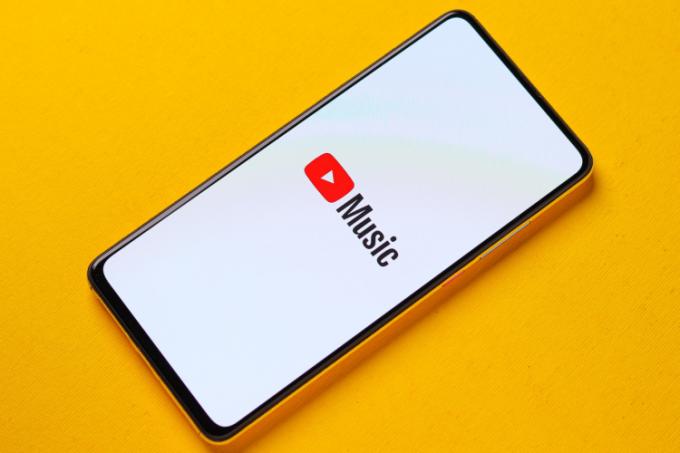





Ako často prebieha synchronizácia v bezplatnej verzii? A ako to ovplyvní spotrebu dát? Nejake nastavenie na synchronizaciu len cez wifi?
OdpovedzteAko zrušiť povolenie na tunemymusic v hudbe youtube, nie je to v hlavných možnostiach účtu Google
Odpovedzte



